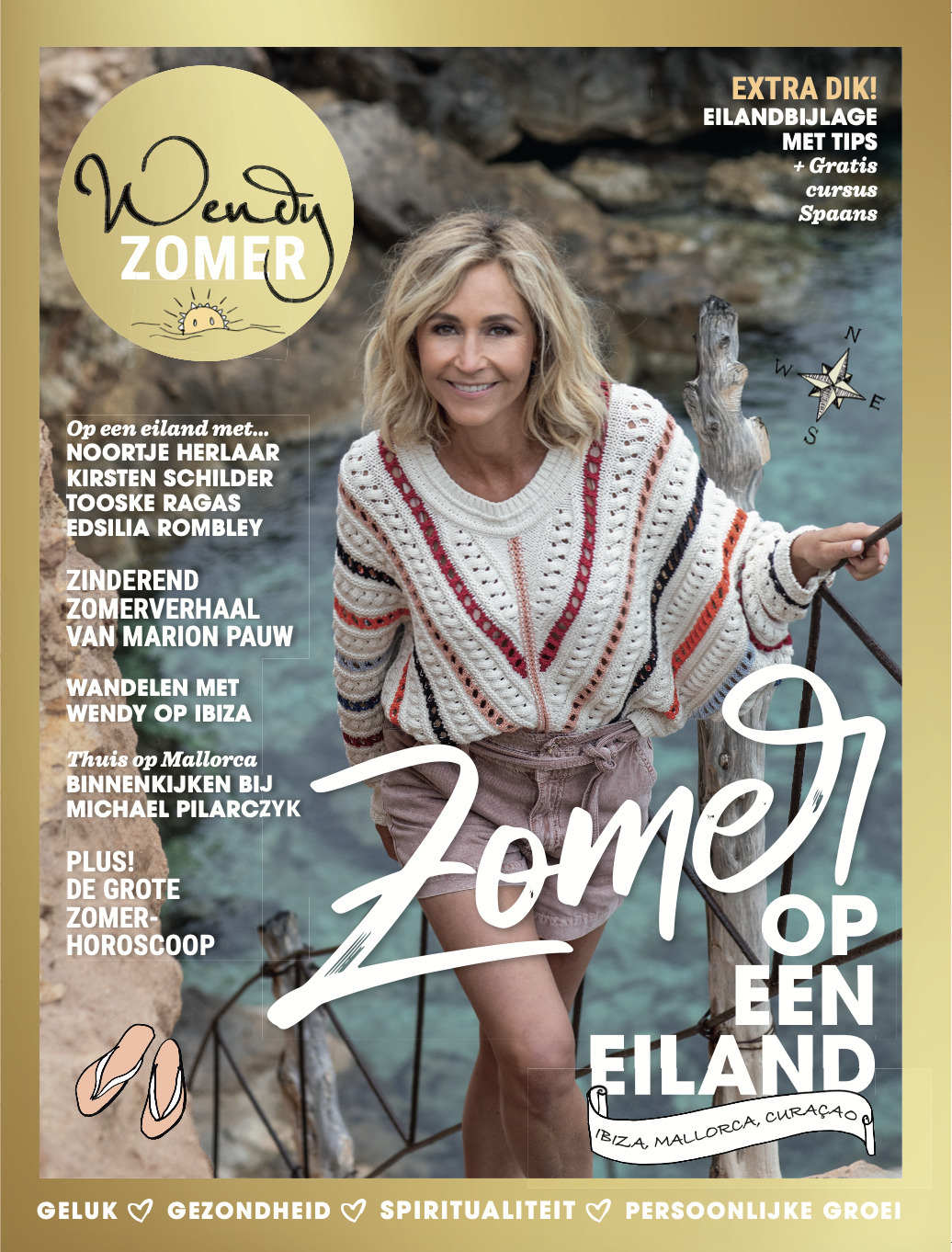Ben jij ook altijd zo ontzettend blij als je abonnement is afgelopen en je weer een nieuwe telefoon uit mag kiezen? Wij wel! En zeker wanneer dat rond september valt. Want dat is de maand waar iPhone het nieuwste toestel op de markt uitbrengt. Natuurlijk moet je dan wel je iPhone data overzetten. Maar hoe?
Afgelopen week kondigde Apple de nieuwe iPhone 14-serie aan. De standaard-iPhone in deze reeks is de iPhone 14, maar er zijn nog drie andere modellen. De iPhone 14 Plus, iets groter van formaat. Daarnaast is er nog de luxere versie, de iPhone 14 Pro, en ook die is er in een groot formaat. En hoewel de luxere variant er op het eerste oog hetzelfde uitziet is er toch wat aan veranderd. De hoeken zijn verder afgerond, de inkeping bovenaan het scherm is verdwenen en de camera is weer een stuk dikker en groter geworden. Ook zijn er uiteraard weer nieuwe kleuren bijgekomen. Alpengroen en Sierra Blue maken plaats voor het nieuwe dieppaars, grafiet is vervangen door spacezwart, en goud en zilver blijven hetzelfde.
Wanneer je de iPhone 14 Pro of een andere versie vanaf september aanschaft moet je natuurlijk wel even al je data overzetten van je oude naar je nieuwe telefoon. Nu helpen wij daar graag een handje bij. Volg onderstaande punten stapsgewijs op. Dan kan je binnen enkele minuten genieten van je nieuwe telefoon!
De 3 manieren om je iPhone data over te zetten
Draadloos overzetten met ‘Begin Direct’
iPhone overzetten met iCloud
iPhone overzetten via Mac of Windows
De snelste en meest gemakkelijke manier is om al je gegevens draadloos uit te wisselen tussen twee iPhones met ‘Begin Direct’. Deze methode werkt grotendeels hetzelfde als het overzetten met iCloud, maar heeft een paar extra stappen die je moet uitvoeren.
Zet je iPhone data over met iCloud
Heb je genoeg ruimte over in je iCloud-account? Dan kun je ook door middel van een reservekopie je iPhone overzetten naar een nieuwer toestel. Om dit te doen, moet je eerst een reservekopie van je oude iPhone in iCloud opslaan. Dat werkt als volgt:
- Open de Instellingen-app op je oude iPhone
- Tik op de naam van je Apple ID
- Scroll naar beneden en kies je oude iPhone in de lijst
- Tik op ‘iCloud-reservekopie’
- Zet de schakelaar achter ‘iCloud-reservekopie’ op groen
Goed om rekening mee te houden is dat het maken van een reservekopie even kan duren. Nadat het maken van de reservekopie is voltooid, kun je de nieuwe iPhone inschakelen. Draaien deze beiden op iOS 12 of hoger? Dan kun je ze gemakkelijk instellen. Het enige wat je hoeft te doen is je nieuwe iPhone aanzetten en in de buurt van je oude iPhone met iOS 11 of hoger leggen. Hierdoor verschijnt er een venster in beeld.
- Tik op ‘Ga Door’ als het scherm in beeld verschijnt
- Er verschijnt een animatie van een blauwe cirkel op je nieuwe iPhone
- Scan deze animatie met je oude iPhone door hem er boven te houden en de camera erop te richten
- Voer de toegangscode in en configureer Touch ID of Face ID
- Kies voor ‘Download uit iCloud’
- Wacht tot het overzetten van je gegevens is voltooid
Heb je geen oude iPhone in de buurt, dan kun je ook op een andere manier iCloud gebruiken voor het overzetten van gegevens. Zodra je de kopie gemaakt hebt, start je de nieuwe iPhone op en doorloop je het installatieproces. Verbind met het wifinetwerk zodra daarom gevraagd wordt. Kies in het venster met ‘Apps en Gegevens’ voor ‘Zet iCloud-reservekopie terug’ en volg de stappen op het scherm om het proces handmatig te voltooien.